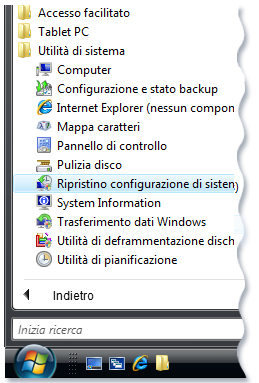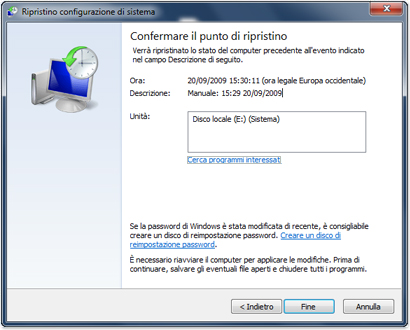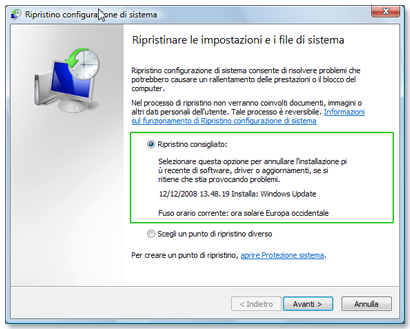Ripristino configurazione di sistema consente di ripristinare le condizioni precedenti dei file di sistema, annullando le modifiche al sistema eseguite nel computer senza compromettere i file personali, ad esempio messaggi di posta elettronica, documenti o foto.
Talvolta, l’installazione di un programma o un driver può rallentare l’esecuzione di Windows o generare comportamenti imprevedibili; la funzionalità Ripristino configurazione di sistema può ripristinare i programmi e i file di sistema del PC al momento in cui tutto funzionava perfettamente, evitando, così, di farti perdere ore e ore nel risolvere i problemi. Non modificherà documenti, immagini o altri dati. Le informazioni riportate sono verificate e riportate anche dalla Microsoft.
Se la guida vi è stata utile, farebbe davvero piacere un mi piace all’articolo e/o alla pagina Facebook! Grazie.
WINDOWS 7 E 8
- Aprite Ripristino configurazione di sistema facendo clic su Start. Nella casella di ricerca digitate Ripristino configurazione di sistema, quindi nell’elenco dei risultati fate clic su Ripristino configurazione di sistema. Se viene richiesta la password o la conferma di un amministratore, digitare la password o fornire la conferma
-
Per scegliere un punto di ripristino e ripristinare il computer, seguite i passaggi della procedura guidata.
- Se invece avete Windows 8, allora portate la freccetta del mouse sulla destra dello schermo per far uscire il menù laterale e cliccate sulla rotella a forma di ingranaggio; ora si aprirà una pagina e dovete cliccare sulla voce Panello di Controllo. Adesso si ha la stessa configurazione semplice di windows 7, quindi potete anche fare un cerca e trova scrivendo Recovery.
WINDOWS XP E VISTA
Ripristino configurazione di sistema è impostato per creare un punto di ripristino con cadenza giornaliera e quando si effettuano altre operazioni relative al sistema che possono interessare Ripristino configurazione di sistema, come ad esempio l’installazione di nuovi programmi. I punti di ripristino rappresentano una sorta di “punto fermo nel tempo” a cui è possibile tornare nel caso si verifichi un problema.
È sufficiente fare clic sul pulsante Start, digitare Ripristino configurazione di sistema nella casella di ricerca e poi fare clic su Ripristino configurazione di sistema (digitare la password o confermare, se richiesto). Eseguire quindi la procedura guidata.
NOTE
- Con l’esecuzione di Ripristino configurazione di sistema vengono modificati file di sistema, programmi e impostazioni del Registro di sistema di Windows, nonché script, file batch e altri tipi di file eseguibili creati da qualsiasi account utente nel computer. Ripristino configurazione di sistema non ha invece alcun effetto sui file personali, ad esempio messaggi di posta elettronica, documenti o foto, pertanto non consente di ripristinare eventuali file eliminati. Questi file possono essere ripristinati solo se in precedenza ne è stato eseguito il backup.
- Ripristino configurazione di sistema seleziona automaticamente il punto di ripristino più recente creato prima di apportare modifiche significative, come l’installazione di un programma. È inoltre possibile scegliere un punto di ripristino da un elenco dei punti di ripristino disponibili, ed è consigliabile utilizzare punti di ripristino creati prima della comparsa di determinati problemi.
- I punti di ripristino vengono conservati fino all’esaurimento dello spazio riservato a Ripristino configurazione di sistema nel disco rigido; man mano che ne vengono creati di nuovi, i punti di ripristino meno recenti vengono eliminati.
Dottore in Ingegneria Informatica.
Contattatemi sui miei Social Network e sul mio Sito personale per collaborazioni, proposte di lavoro e altre informazioni!